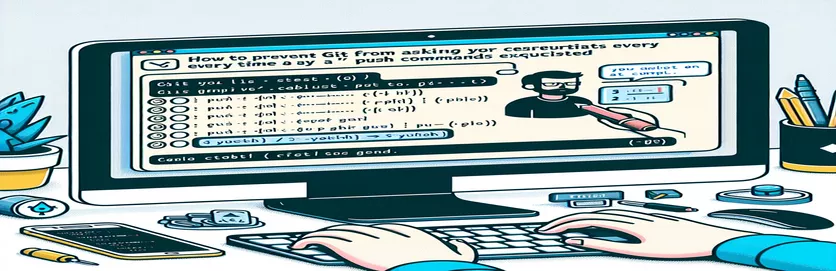
GitHub-ലേക്ക് യാന്ത്രികമായി പുഷ് etc കീപ്പർ കമ്മിറ്റ് ചെയ്യുന്നു
ലിനക്സിലെ കോൺഫിഗറേഷനുകൾ കൈകാര്യം ചെയ്യുന്നതിൽ പലപ്പോഴും /etc ഡയറക്ടറിയിലെ പതിവ് അപ്ഡേറ്റുകൾ ഉൾപ്പെടുന്നു. etckeeper പോലുള്ള ടൂളുകൾ ഈ മാറ്റങ്ങളുടെ പതിപ്പ് നിയന്ത്രണം ഓട്ടോമേറ്റ് ചെയ്യുന്നു, ഓരോ അപ്ഡേറ്റും ഒരു Git റിപ്പോസിറ്ററിയിലേക്ക് സമർപ്പിക്കുന്നു. എന്നിരുന്നാലും, ഓരോ തവണയും നിങ്ങളുടെ ഉപയോക്തൃനാമവും പാസ്വേഡും ആവശ്യപ്പെടുകയാണെങ്കിൽ, GitHub പോലെയുള്ള ഒരു റിമോട്ട് ശേഖരണത്തിലേക്ക് ഈ പ്രതിബദ്ധതകൾ തള്ളുന്നത് ബുദ്ധിമുട്ടായിരിക്കും.
പ്രക്രിയ ഓട്ടോമേറ്റ് ചെയ്യുന്നതിനായി സ്ക്രിപ്റ്റുകൾ സജ്ജീകരിച്ചിട്ടുണ്ടെങ്കിലും ഈ പ്രശ്നം ഉയർന്നുവരുന്നു. ഈ ഗൈഡിൽ, എന്തുകൊണ്ടാണ് ഇത് സംഭവിക്കുന്നതെന്ന് ഞങ്ങൾ പര്യവേക്ഷണം ചെയ്യുകയും സുഗമവും പാസ്വേഡ് രഹിതവുമായ പുഷുകൾ ഉറപ്പാക്കാൻ ഒരു പരിഹാരം നൽകുകയും ചെയ്യും. നിങ്ങൾ ഒരു സ്ക്രിപ്റ്റോ മാനുവൽ കമാൻഡുകളോ ഉപയോഗിക്കുകയാണെങ്കിൽ, നിങ്ങളുടെ etckeeper Git പുഷുകൾ കാര്യക്ഷമമാക്കാൻ ഈ ലേഖനം നിങ്ങളെ സഹായിക്കും.
എസ്എസ്എച്ച് കീകൾ ഉപയോഗിച്ച് ജിറ്റ് പുഷ് ക്രെഡൻഷ്യൽ പ്രോംപ്റ്റുകൾ പരിഹരിക്കുക
സുരക്ഷിത ഓട്ടോമേഷനായി ഷെൽ സ്ക്രിപ്റ്റും SSH ഉം ഉപയോഗിക്കുന്നു
# Step 1: Generate SSH Key Pair if not already presentssh-keygen -t rsa -b 4096 -C "your_email@example.com"# Step 2: Add SSH key to the ssh-agenteval "$(ssh-agent -s)"ssh-add ~/.ssh/id_rsa# Step 3: Add SSH key to your GitHub account# Copy the SSH key to clipboardcat ~/.ssh/id_rsa.pub | xclip -selection clipboard# Step 4: Update GitHub remote URL to use SSHgit remote set-url origin git@github.com:username/repository.git
ക്രെഡൻഷ്യലുകൾ സംഭരിക്കാൻ Git ക്രെഡൻഷ്യൽ കാഷെ ഉപയോഗിക്കുന്നു
ഷെൽ സ്ക്രിപ്റ്റ് ഉപയോഗിച്ച് Git to Cache ക്രെഡൻഷ്യലുകൾ കോൺഫിഗർ ചെയ്യുന്നു
# Step 1: Configure Git to use credential cachegit config --global credential.helper cache# Optionally set cache timeout (default is 15 minutes)git config --global credential.helper 'cache --timeout=3600'# Step 2: Script to push changes automatically#!/bin/shset -esudo git -C /etc add .sudo git -C /etc commit -m "Automated commit message"sudo git -C /etc push -u origin master
എസ്എസ്എച്ച് കീകൾ ഉപയോഗിച്ച് ജിറ്റ് പുഷ് ക്രെഡൻഷ്യൽ പ്രോംപ്റ്റുകൾ പരിഹരിക്കുക
സുരക്ഷിത ഓട്ടോമേഷനായി ഷെൽ സ്ക്രിപ്റ്റും SSH ഉം ഉപയോഗിക്കുന്നു
# Step 1: Generate SSH Key Pair if not already presentssh-keygen -t rsa -b 4096 -C "your_email@example.com"# Step 2: Add SSH key to the ssh-agenteval "$(ssh-agent -s)"ssh-add ~/.ssh/id_rsa# Step 3: Add SSH key to your GitHub account# Copy the SSH key to clipboardcat ~/.ssh/id_rsa.pub | xclip -selection clipboard# Step 4: Update GitHub remote URL to use SSHgit remote set-url origin git@github.com:username/repository.git
ക്രെഡൻഷ്യലുകൾ സംഭരിക്കാൻ Git ക്രെഡൻഷ്യൽ കാഷെ ഉപയോഗിക്കുന്നു
ഷെൽ സ്ക്രിപ്റ്റ് ഉപയോഗിച്ച് Git to Cache ക്രെഡൻഷ്യലുകൾ കോൺഫിഗർ ചെയ്യുന്നു
# Step 1: Configure Git to use credential cachegit config --global credential.helper cache# Optionally set cache timeout (default is 15 minutes)git config --global credential.helper 'cache --timeout=3600'# Step 2: Script to push changes automatically#!/bin/shset -esudo git -C /etc add .sudo git -C /etc commit -m "Automated commit message"sudo git -C /etc push -u origin master
Git പ്രാമാണീകരണത്തിനായി വ്യക്തിഗത ആക്സസ് ടോക്കണുകൾ ഉപയോഗിക്കുന്നു
ക്രെഡൻഷ്യലുകൾക്കായി ആവശ്യപ്പെടാതെ തന്നെ Git പുഷുകൾ ഓട്ടോമേറ്റ് ചെയ്യുന്നതിനുള്ള മറ്റൊരു മാർഗ്ഗം വ്യക്തിഗത ആക്സസ് ടോക്കണുകൾ (PAT-കൾ) ഉപയോഗിക്കുക എന്നതാണ്. ഈ ടോക്കണുകൾ പാസ്വേഡുകൾക്ക് പകരമായി പ്രവർത്തിക്കുന്നു, നിങ്ങളുടെ GitHub അക്കൗണ്ട് ക്രമീകരണങ്ങളിൽ നിന്ന് സൃഷ്ടിക്കാൻ കഴിയും. നിങ്ങൾക്ക് ഒരു ടോക്കൺ ലഭിച്ചുകഴിഞ്ഞാൽ, പാസ്വേഡിന് പകരം ടോക്കൺ ഉൾപ്പെടുത്തുന്നതിന് വിദൂര URL അപ്ഡേറ്റ് ചെയ്ത് അത് ഉപയോഗിക്കാൻ നിങ്ങൾക്ക് Git കോൺഫിഗർ ചെയ്യാം. SSH കീകൾ പ്രായോഗികമോ മുൻഗണനയോ ഇല്ലാത്ത സ്ക്രിപ്റ്റുകൾക്കും ഓട്ടോമേഷൻ ടൂളുകൾക്കും ഈ സമീപനം പ്രത്യേകിച്ചും ഉപയോഗപ്രദമാണ്.
ഇത് സജ്ജീകരിക്കുന്നതിന്, "ഡെവലപ്പർ ക്രമീകരണങ്ങൾ" എന്നതിന് താഴെയുള്ള നിങ്ങളുടെ GitHub ക്രമീകരണങ്ങളിൽ നിന്ന് ഒരു PAT സൃഷ്ടിക്കുകയും അത് പകർത്തുകയും ചെയ്യുക. തുടർന്ന്, ഫോർമാറ്റ് ഉപയോഗിച്ച് നിങ്ങളുടെ റിമോട്ട് URL അപ്ഡേറ്റ് ചെയ്യുക: git remote set-url origin https://username:token@github.com/username/repository.git. മാനുവൽ ക്രെഡൻഷ്യൽ എൻട്രി ഇല്ലാതെ തന്നെ പുഷ് പ്രക്രിയ കാര്യക്ഷമമാക്കിക്കൊണ്ട്, പ്രാമാണീകരണത്തിനായി നിങ്ങളുടെ Git പ്രവർത്തനങ്ങൾ ടോക്കൺ ഉപയോഗിക്കുന്നുണ്ടെന്ന് ഈ രീതി ഉറപ്പാക്കുന്നു.
Git പുഷുകൾ ഓട്ടോമേറ്റ് ചെയ്യുന്നതിനെക്കുറിച്ചുള്ള പൊതുവായ ചോദ്യങ്ങൾ
- എന്തുകൊണ്ടാണ് Git ഓരോ തവണയും എൻ്റെ ഉപയോക്തൃനാമവും പാസ്വേഡും ചോദിക്കുന്നത്?
- ക്രെഡൻഷ്യലുകൾ കാഷെ ചെയ്യുകയോ സംഭരിക്കുകയോ ചെയ്തിട്ടില്ലെങ്കിൽ, പലപ്പോഴും റിപ്പോസിറ്ററി ആക്സസിനായി SSH-ന് പകരം HTTPS ഉപയോഗിക്കുന്നത് കാരണം Git ആവശ്യപ്പെടുന്നു.
- ഞാൻ എങ്ങനെയാണ് ഒരു SSH കീ ജോഡി ജനറേറ്റ് ചെയ്യുക?
- കമാൻഡ് ഉപയോഗിക്കുക ssh-keygen -t rsa -b 4096 -C "your_email@example.com" ഒരു SSH കീ ജോഡി സൃഷ്ടിക്കാൻ.
- SSH ഏജൻ്റിൻ്റെ ഉദ്ദേശ്യം എന്താണ്?
- SSH ഏജൻ്റ് നിങ്ങളുടെ SSH കീകൾ സംഭരിക്കുകയും സുരക്ഷിതവും പാസ്വേഡ് ഇല്ലാത്തതുമായ പ്രാമാണീകരണത്തിനായി അവയുടെ ഉപയോഗം നിയന്ത്രിക്കുകയും ചെയ്യുന്നു.
- എൻ്റെ Git ക്രെഡൻഷ്യലുകൾ എങ്ങനെ കാഷെ ചെയ്യാം?
- ക്രെഡൻഷ്യൽ കാഷെ ഉപയോഗിക്കുന്നതിന് Git കോൺഫിഗർ ചെയ്യുക git config --global credential.helper cache.
- ക്രെഡൻഷ്യൽ കാഷിംഗിനുള്ള സമയപരിധി എനിക്ക് എങ്ങനെ സജ്ജീകരിക്കാനാകും?
- ഉപയോഗിക്കുക git config --global credential.helper 'cache --timeout=3600' സമയപരിധി 1 മണിക്കൂറായി സജ്ജമാക്കാൻ.
- എന്താണ് വ്യക്തിഗത ആക്സസ് ടോക്കണുകൾ (PATs)?
- Git പ്രവർത്തനങ്ങളിൽ പ്രാമാണീകരണത്തിനായി പാസ്വേഡുകൾക്ക് പകരം ഉപയോഗിക്കുന്നതിന് GitHub-ൽ നിന്ന് സൃഷ്ടിച്ച ടോക്കണുകളാണ് PAT-കൾ.
- ഒരു PAT ഉപയോഗിക്കുന്നതിന് എൻ്റെ Git റിമോട്ട് URL എങ്ങനെ അപ്ഡേറ്റ് ചെയ്യാം?
- ഉപയോഗിക്കുക git remote set-url origin https://username:token@github.com/username/repository.git URL അപ്ഡേറ്റ് ചെയ്യാൻ.
- എന്തുകൊണ്ടാണ് പാസ്വേഡുകൾക്ക് മുകളിൽ PAT-കൾ ഉപയോഗിക്കുന്നത്?
- PAT-കൾ കൂടുതൽ സുരക്ഷിതവും എളുപ്പത്തിൽ അസാധുവാക്കുകയോ പുനരുജ്ജീവിപ്പിക്കുകയോ ചെയ്യാവുന്നതാണ്, ഇത് പ്രാമാണീകരണത്തിന്മേൽ മികച്ച നിയന്ത്രണം നൽകുന്നു.
Git പ്രാമാണീകരണത്തിനായി വ്യക്തിഗത ആക്സസ് ടോക്കണുകൾ ഉപയോഗിക്കുന്നു
ക്രെഡൻഷ്യലുകൾ ആവശ്യപ്പെടാതെ തന്നെ Git പുഷുകൾ ഓട്ടോമേറ്റ് ചെയ്യാനുള്ള മറ്റൊരു മാർഗ്ഗം വ്യക്തിഗത ആക്സസ് ടോക്കണുകൾ (PATs) ഉപയോഗിക്കുക എന്നതാണ്. ഈ ടോക്കണുകൾ പാസ്വേഡുകൾക്ക് പകരമായി പ്രവർത്തിക്കുന്നു, നിങ്ങളുടെ GitHub അക്കൗണ്ട് ക്രമീകരണങ്ങളിൽ നിന്ന് സൃഷ്ടിക്കാനാകും. നിങ്ങൾക്ക് ഒരു ടോക്കൺ ലഭിച്ചുകഴിഞ്ഞാൽ, പാസ്വേഡിന് പകരം ടോക്കൺ ഉൾപ്പെടുത്തുന്നതിന് വിദൂര URL അപ്ഡേറ്റ് ചെയ്ത് അത് ഉപയോഗിക്കാൻ നിങ്ങൾക്ക് Git കോൺഫിഗർ ചെയ്യാം. എസ്എസ്എച്ച് കീകൾ പ്രായോഗികമോ മുൻഗണനയോ ഇല്ലാത്ത സ്ക്രിപ്റ്റുകൾക്കും ഓട്ടോമേഷൻ ടൂളുകൾക്കും ഈ സമീപനം പ്രത്യേകിച്ചും ഉപയോഗപ്രദമാണ്.
ഇത് സജ്ജീകരിക്കുന്നതിന്, "ഡെവലപ്പർ ക്രമീകരണങ്ങൾ" എന്നതിന് താഴെയുള്ള നിങ്ങളുടെ GitHub ക്രമീകരണങ്ങളിൽ നിന്ന് ഒരു PAT സൃഷ്ടിക്കുകയും അത് പകർത്തുകയും ചെയ്യുക. തുടർന്ന്, ഫോർമാറ്റ് ഉപയോഗിച്ച് നിങ്ങളുടെ റിമോട്ട് URL അപ്ഡേറ്റ് ചെയ്യുക: git remote set-url origin https://username:token@github.com/username/repository.git. മാനുവൽ ക്രെഡൻഷ്യൽ എൻട്രി ഇല്ലാതെ തന്നെ പുഷ് പ്രക്രിയ കാര്യക്ഷമമാക്കിക്കൊണ്ട്, പ്രാമാണീകരണത്തിനായി നിങ്ങളുടെ Git പ്രവർത്തനങ്ങൾ ടോക്കൺ ഉപയോഗിക്കുന്നുണ്ടെന്ന് ഈ രീതി ഉറപ്പാക്കുന്നു.
Git പുഷുകൾ ഓട്ടോമേറ്റ് ചെയ്യുന്നതിനെക്കുറിച്ചുള്ള പൊതുവായ ചോദ്യങ്ങൾ
- എന്തുകൊണ്ടാണ് Git ഓരോ തവണയും എൻ്റെ ഉപയോക്തൃനാമവും പാസ്വേഡും ചോദിക്കുന്നത്?
- ക്രെഡൻഷ്യലുകൾ കാഷെ ചെയ്യുകയോ സംഭരിക്കുകയോ ചെയ്തിട്ടില്ലെങ്കിൽ, പലപ്പോഴും റിപ്പോസിറ്ററി ആക്സസിനായി SSH-ന് പകരം HTTPS ഉപയോഗിക്കുന്നത് കാരണം Git ആവശ്യപ്പെടുന്നു.
- ഞാൻ എങ്ങനെയാണ് ഒരു SSH കീ ജോഡി ജനറേറ്റ് ചെയ്യുക?
- കമാൻഡ് ഉപയോഗിക്കുക ssh-keygen -t rsa -b 4096 -C "your_email@example.com" ഒരു SSH കീ ജോഡി സൃഷ്ടിക്കാൻ.
- SSH ഏജൻ്റിൻ്റെ ഉദ്ദേശ്യം എന്താണ്?
- SSH ഏജൻ്റ് നിങ്ങളുടെ SSH കീകൾ സംഭരിക്കുകയും സുരക്ഷിതവും പാസ്വേഡ് ഇല്ലാത്തതുമായ പ്രാമാണീകരണത്തിനായി അവയുടെ ഉപയോഗം നിയന്ത്രിക്കുകയും ചെയ്യുന്നു.
- എൻ്റെ Git ക്രെഡൻഷ്യലുകൾ എങ്ങനെ കാഷെ ചെയ്യാം?
- ക്രെഡൻഷ്യൽ കാഷെ ഉപയോഗിക്കുന്നതിന് Git കോൺഫിഗർ ചെയ്യുക git config --global credential.helper cache.
- ക്രെഡൻഷ്യൽ കാഷിംഗിനുള്ള സമയപരിധി എനിക്ക് എങ്ങനെ സജ്ജീകരിക്കാനാകും?
- ഉപയോഗിക്കുക git config --global credential.helper 'cache --timeout=3600' സമയപരിധി 1 മണിക്കൂറായി സജ്ജീകരിക്കാൻ.
- എന്താണ് വ്യക്തിഗത ആക്സസ് ടോക്കണുകൾ (PATs)?
- Git പ്രവർത്തനങ്ങളിൽ പ്രാമാണീകരണത്തിനായി പാസ്വേഡുകൾക്ക് പകരം ഉപയോഗിക്കുന്നതിന് GitHub-ൽ നിന്ന് സൃഷ്ടിച്ച ടോക്കണുകളാണ് PAT-കൾ.
- ഒരു PAT ഉപയോഗിക്കുന്നതിന് എൻ്റെ Git റിമോട്ട് URL എങ്ങനെ അപ്ഡേറ്റ് ചെയ്യാം?
- ഉപയോഗിക്കുക git remote set-url origin https://username:token@github.com/username/repository.git URL അപ്ഡേറ്റ് ചെയ്യാൻ.
- എന്തുകൊണ്ടാണ് പാസ്വേഡുകൾക്ക് മുകളിൽ PAT-കൾ ഉപയോഗിക്കുന്നത്?
- PAT-കൾ കൂടുതൽ സുരക്ഷിതവും എളുപ്പത്തിൽ അസാധുവാക്കുകയോ പുനരുജ്ജീവിപ്പിക്കുകയോ ചെയ്യാവുന്നതാണ്, ഇത് പ്രാമാണീകരണത്തിന്മേൽ മികച്ച നിയന്ത്രണം നൽകുന്നു.
ജിറ്റ് പുഷുകൾ ഓട്ടോമേറ്റ് ചെയ്യുന്നതിനെക്കുറിച്ചുള്ള അന്തിമ ചിന്തകൾ
ക്രെഡൻഷ്യലുകൾക്കായി ആവശ്യപ്പെടാതെ തന്നെ Git പുഷുകൾ ഓട്ടോമേറ്റ് ചെയ്യുന്നത് വർക്ക്ഫ്ലോയെ ഗണ്യമായി കാര്യക്ഷമമാക്കുന്നു, പ്രത്യേകിച്ചും etckeeper നിയന്ത്രിക്കുന്ന / etc പോലെയുള്ള ഡയറക്ടറികളിലെ പതിവ് കമ്മിറ്റുകൾ കൈകാര്യം ചെയ്യുമ്പോൾ. SSH കീകൾ അല്ലെങ്കിൽ Git ൻ്റെ ക്രെഡൻഷ്യൽ കാഷിംഗ് മെക്കാനിസം ഉപയോഗിക്കുന്നത് ഇത് നേടുന്നതിനുള്ള ഫലപ്രദമായ മാർഗ്ഗങ്ങളാണ്. രണ്ട് സമീപനങ്ങളും നിങ്ങളുടെ GitHub ശേഖരത്തിലേക്ക് സുരക്ഷിതവും തടസ്സമില്ലാത്തതുമായ അപ്ഡേറ്റുകൾ ഉറപ്പാക്കുന്നു, മാനുവൽ ഇടപെടൽ കുറയ്ക്കുകയും ഉൽപാദനക്ഷമത വർദ്ധിപ്പിക്കുകയും ചെയ്യുന്നു.
SSH കീകൾ സാധ്യമല്ലാത്ത പരിതസ്ഥിതികൾക്കായി, വ്യക്തിഗത ആക്സസ് ടോക്കണുകൾ ഒരു പ്രായോഗിക ബദൽ നൽകുന്നു, പുഷ് പ്രക്രിയ ലളിതമാക്കുമ്പോൾ സുരക്ഷ നിലനിർത്തുന്നു. ഈ പരിഹാരങ്ങൾ നടപ്പിലാക്കുന്നത് നിങ്ങളുടെ സ്വയമേവയുള്ള സ്ക്രിപ്റ്റുകൾ സുഗമമായി പ്രവർത്തിക്കുന്നുവെന്ന് ഉറപ്പാക്കാൻ സഹായിക്കും, കുറഞ്ഞ പ്രയത്നത്തിൽ നിങ്ങളുടെ ശേഖരം കാലികമായി നിലനിർത്തുന്നു.